我们在看电影的时候经常会发现这样一种视觉效果:画面突然静止,并配有拍照的卡擦声,暂停几秒之后又会继续播放,其实这是因为剪辑过程中运用了定格效果。怎样制作视频画面静止效果?今天小编就来介绍使用Premiere制作视频定格效果的方法,详情请看文章说明。
首先打开Adobe Premiere Pro软件,进入界面,双击素材面板,导入视频素材,
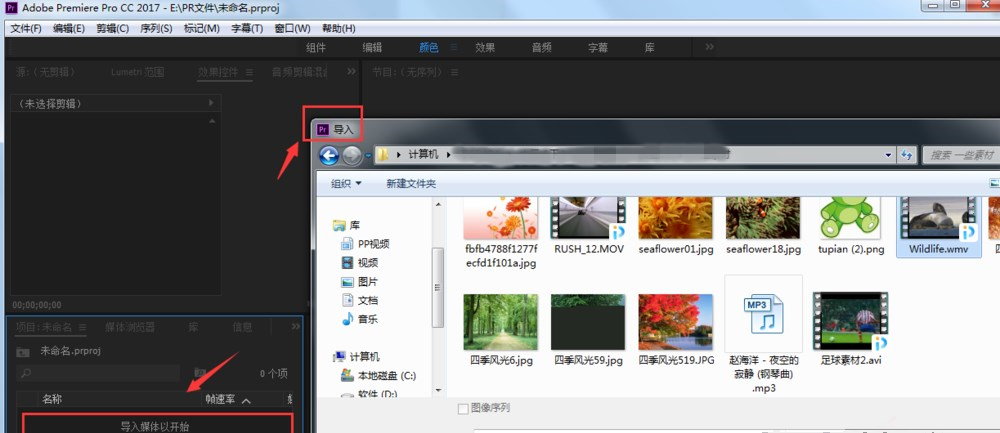
视频导入之后,选中素材,按住鼠标不松手,将其往右下角的新建序列拖拽,使其新建出一个视频序列,
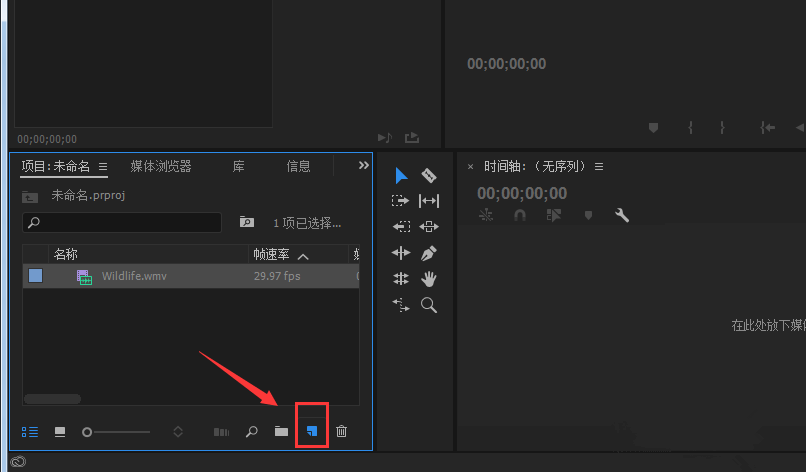
如图,新建了一个序列,先点击时间轴上的视频文件,进行选中,然后点按鼠标右键,选择【取消链接】,
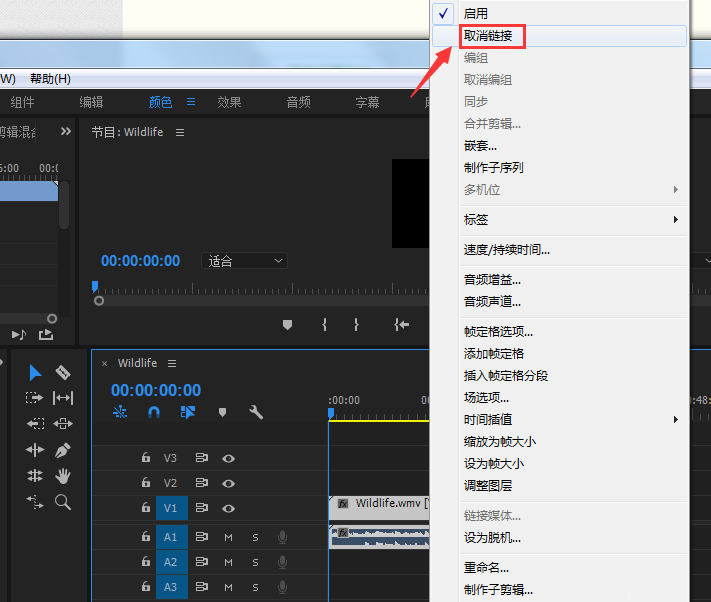
使用裁剪工具将需要定格的部分裁剪出来,并将其移动一个位置(为稍后复制的片段腾出空间),然后选中需要定格的视频片段,按住Alt键不放,同时拖拽移动视频,使其复制出一个相同的视频片段,

选中视频片段,鼠标右键,点击【帧定格选项】,出现弹窗,我们根据需要进行参数设置,选择【定格位置】为【入点】,然后点击确定,
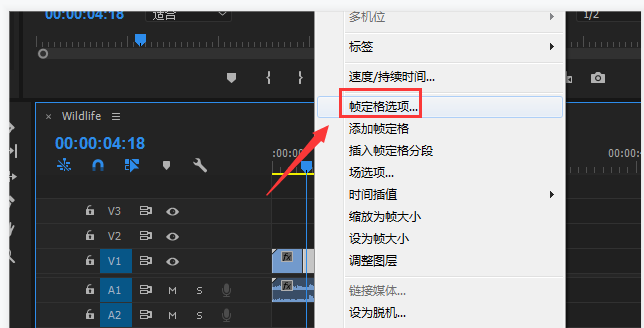
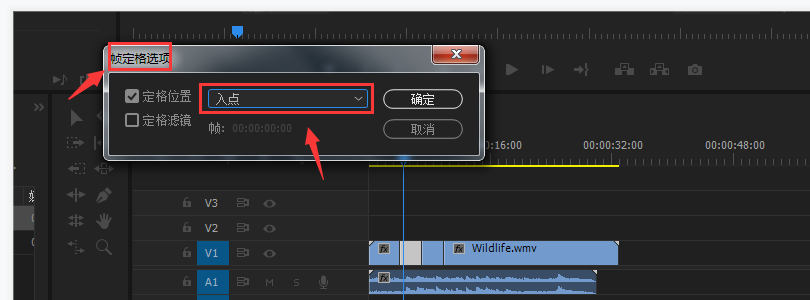
此时已经给这段视频添加了帧定格的效果,然后根据需要将该片段放在第一个位置,点击播放查看效果。
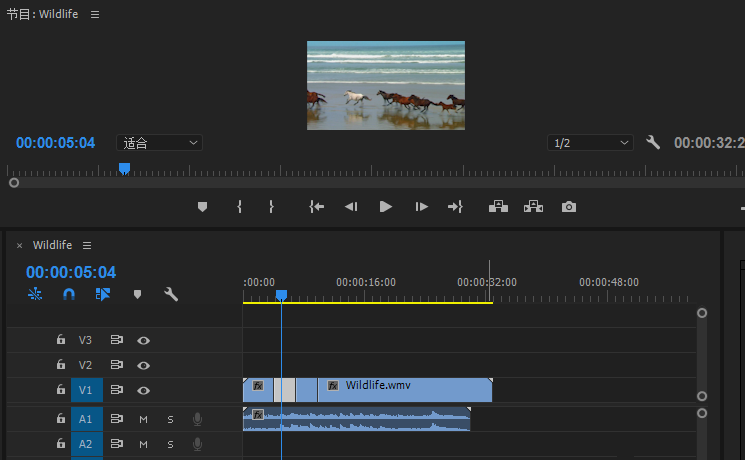
在电视、电影、MV短片中经常会运用画面定格的剪辑方法,给观众呈现不一样的视觉效果, 大家不妨试一试。了解更多精彩教程资讯,关注www.softyun.net/it.html。